15 лайфхаков, как увеличить скорость интернета
Основные причины падения скорости интернета
В 2019 году большинство провайдеров научились своевременно решать проблемы и обеспечивать клиентов качественной связью, а потому снижение скорости обычно вызвано следующими причинами:
- некорректная работа сетевого оборудования;
- устаревший или требующий обновления браузер;
- вирусы и вредоносные программы на компьютере (смартфоне);
- сбой в работе компьютера;
- установка обновлений и работа фоновых приложений;
- ограничения скорости со стороны провайдера;
- погодные условия.
Иногда на качество соединения влияет антивирус. Это касается случаев работы потенциально вредоносных программ и сайтов, которые блокируются.
Проблемы с сетевым оборудованием
Если резко упала скорость интернета, первым делом рекомендуется проверить состояние роутера, обратив внимание на световые индикаторы. Если они сигнализируют о проблемах, стоит:
Если они сигнализируют о проблемах, стоит:
- перезагрузить модем;
- убедиться в отсутствии обновлении и при необходимости установить их;
- сбросить базовые настройки до заводского уровня (процесс сброса зависит от модели роутера).
Проблемы в работе браузера
Если роутер работает стабильно, можно проверить качество соединения на других устройствах. Это позволит убедиться, что дело в компьютере или браузере. Чтобы устранить проблемы с браузером, потребуется:
- убедиться в актуальности используемой версии и обновить программу, если потребуется;
- почистить кэш браузера;
- отключить и удалить дополнения и расширения, способные создавать помехи и повышать нагрузку.
Если после перечисленных действий у пользователя нет скорости интернета, следует запустить другой браузер или искать неполадки в компьютере.
Почему падает скорость интернета при скачивании
Не требуется размышлять и о том, почему падает скорость интернета при скачивании. В подобных случаях нагрузка на трафик возрастает, поэтому все активные программы не могут работать с той же эффективностью, что и до скачивания.
Отдельного внимания заслуживает скачивание файлов через торрент. Мобильные операторы устанавливают особые правила, касающиеся подобных сервисов. Они ограничивают скорость до 128 Кбит/с и требуют от абонентов подключения дополнительных опций.
Ограничение скорости интернета со стороны провайдера
В некоторых ситуациях качество соединения ограничивается провайдером.
Это происходит в случаях:
- исчерпания лимита гигабайт (актуально для мобильных операторов);
- высокой нагрузки на сеть в пиковые часы и дни (встречается в праздники);
- сбои на сервере или внедрение планового обновления.
Неполадки в компьютере
В данном случае речь ведётся о высокой нагрузке на процессор и память ПК. В подобных ситуациях даже высокая скорость подключения окажется бесполезной, поскольку у пользователя пропадёт интернет на компьютере: то есть, загрузка и работа браузера окажется настолько медленной, что все полученные от качественного тарифа преимущества окажутся бессмысленными.
Решение описанной проблемы заключается в выключении некоторых программ и процессов. Особенно это касается фоновых, неиспользуемых приложений и игр.
Вирусы и антивирусы
Вирусы способны оставить человека без доступа в интернет, поскольку они задействуют все ресурсы ПК, в результате качество соединения на устройстве падает. Для борьбы с вредоносными программами следует установить антивирус.
Помехи из-за погодных условий
Когда все настройки выставлены верно, компьютер работает нормально, тариф не предусматривает снижения скорости трафика, а перезагрузка роутера ничего не меняет, возможно, дело в непогоде. Влияние погодных условий на качество подключения сейчас заметно снизилось, но полностью исключить данный фактор пока невозможно. В таких случаях остаётся лишь ждать.
Очень часто после проверки скорости интернет соединения, пользователи задаются вопросом — «Почему скорость интернета меньше чем должна быть?» Ответим на этот вопрос в этом разделе.
Для простого понимания можно провести аналогию с водоснабжением обычного загородного дома. Ни для кого не секрет, что давление воды в конечной точке будет зависеть от диаметра и длины трубы.
Поэтому первое, что необходимо сделать при большой разнице между заявленной скоростью интернета и измеренной — это исключить влияние всех промежуточных устройств в виде маршрутизаторов и роутеров, а подключить кабель непосредственно к системному блоку компьютера.

Лимиты и ограничения тарифа
Когда роутер и адаптер ноутбука поддерживают последние протоколы, сигнал держится на высоком уровне, а скорость интернета все равно медленная, рекомендуется изучить условия тарифа.
Провайдеры сети, будь то проводное подключение или мобильная связь, предоставляют пользователям возможность пользоваться своими услугами за определенную плату. Два основных варианта:
- Безлимит на какой-либо срок (обычно месяц).
- Пакет определенного объема.
Помимо количества доступных гигабайт, в условиях прописываются ограничения по скорости интернета, которая тем ниже, чем дешевле тариф. Кроме того, ограничения могут устанавливаться на отдельный вид трафика — например, идущий с торрент-трекеров. Чтобы обойти их, следует воспользоваться:
- Прокси-сервером. В настройках соединения торрент-клиента потребуется указать IP и порт, которые легко найти в интернете.
- VPN — виртуальной сетью для шифровки трафика, представлены платные и бесплатные сервисы. Разработаны десктоп-клиенты для разных ОС.
- Браузером Tor. Настройка происходит там же, где и в случае с прокси, потребуется выбрать тип «SOCKS4», IP 127.0.0.1, порт 9050.
После внесения изменений рекомендуется перезапустить торрент-клиент перед дальнейшим использованием.
Проблемы с роутером

Часто при подключении услуги интернет-доступа провайдеры предоставляют фирменный маршрутизатор с большой скидкой или бесплатно, с условием заключения контракта на 1-2 года. Компании нередко экономят на сетевом оборудовании, предлагая дешевые OEM-устройства под собственным брендом (зачастую TP-Link, Tenda, Vinga). В теории они способны обеспечить стабильные 100 Мбит/сек, но на практике мощности модели недостаточно.
Вторая причина — халатность самого абонента, желающего сэкономить на маршрутизаторе. В редких случаях роутеры удается ускорить с помощью модифицированной прошивки, но при этом вы рискуете потерять официальную гарантию на технику, а в некоторых случаях сломать модем окончательно.
Более сложные настройки и действия
Внутренние неполадки системы легко диагностируются. Надо:
-
Найти «Мой компьютер» и кликнуть правой кнопкой мыши по значку.
-
Открыть папку Свойства.
-
Перейти на вкладку Оборудование.
-
Открыть Диспетчер устройств.
- Проверить Сетевые платы или адаптеры на наличие желтых восклицательных знаков. Если они есть, то не надо удивляться (какой плохой у меня интернет, оказывается!), а надо узнать, почему стоят эти знаки.
- Чаще всего желтые знаки свидетельствуют об ошибках в работе сетевых адаптеров. Для устранения этого бага можно переустановить драйвер или воспользоваться новой сетевой картой.
Проверка системы на вирусы
Если интернет медленно грузит сайты, в этом могут быть виноваты вирусы (в силу того, что они тормозят работу всей системы), для профилактики следует делать чистку Windows хотя бы раз в неделю. Если на компьютере установлен антивирус, при уменьшении скорости интернета следует сразу запустить проверку на вирусы.
Компьютер не защищен антивирусом
Если антивируса нет (или истек период действия), то можно бесплатно скачать программу в сети, например, на сайте Касперского (www.kaspersky.ru). Но некоторые установленные антивирусы (например, Avast) сами тормозят работу интернета, поскольку проверяют весь входящий трафик.
Инструменты для проверки скорости интернета
Чтобы узнать, какие причины заставляют линию тормозить, обрывать скачивание, «плавать», используют отдельные сайты, предоставляющие возможность бесплатной проверки фактической скорости соединения. Найти страницы можно через поисковые системы, отдельные приложения-тестировщики работают после скачки или установки плагинов на ноутбук.
Специалисты советуют сделать несколько независимых полных тестирований и вывести средние данные. Разные программы редко дают идентичные результаты, потому такой подход целесообразен. Для прохождения теста лучше выбирать самое незагруженное время и ближайший по географическому расположению сервер. Выполнение указаний поможет получить максимально точную информацию.
При сравнении фактических и заявленных возможностей линии не стоит забывать, что провайдер указывает наивысшие параметры. Они регистрируются при отсутствии явных ограничений, которые раньше упоминались.
При использовании безлимитных тарифов нужно помнить о действующих ограничениях, окончания месячного или суточного лимита приведет к падению скоростных показателей. При желании получить быструю линию необходимо уточнить условия у провайдера. Всегда существуют выгодные варианты, менее рекламируемые, чем основные. При необходимости можно сменить регионального поставщика услуг.
 Вариант тестирования на сайте
Вариант тестирования на сайте
Как повысить скорость интернета на компьютере?
Хороший интернет помогает решить много проблем. В нашем информационном мире не нужно выходить из дома, чтобы купить одежду, продать товар, перечислить денежные средства или оплатить по счетам. Все эти операции можно провести онлайн. Потому и заставляют нервничать разные торможения или проблемы с сетью. Есть несколько способов повысить скорость сети на компьютере.
- Смена тарифного плана. Если в договоре указана скорость интернета, например 15 Мб\с, то, что не мудри, выше она не станет. Если потребности возросли, тариф нужно изменить, повысив до другого уровня. Вместе со скоростью повыситься и плата, но это оправданные траты.
- Не стоит открывать массу вкладок одновременно, особенно если скорость вашего интернета, ниже 1 Мб. Вкладки могут тормозить, ведь они одновременно загружают рекламу, видео, картинки и музыку.
- Обновления всего и сразу попадают под табу. Программы, которые требуют обновления, можно в данный момент отключить. Так канал связи не будет перегружен, и сеть будет работать быстрее.
- Работает «Торрент» и полным ходом идет загрузка сериалов, музыки или развлекательных приложений. Хотите, чтобы интернет работал быстрее, завершите все скачивания в принудительном порядке.
- Реклама теперь повсюду. Именно она занимает много трафика, но ее можно блокировать. Поможет антивирус KIS 2013 более известный, как Kaspersky Internet Security. В настройках поставьте нужную галочку и вам не будут показывать столько ненужных баннеров. Хотя это только пример, сейчас есть множество блокаторов рекламы. Проверяйте только их на вирусы и скачивайте лишь на проверенных источниках.
- Турбо-режим еще одна возможность повысить скорость. Подойдет для быстрого серфинга в интернете, но не для скачивания файлов, так как этот процесс будет замедлен.

Блокируйте рекламу, она также влияет на скорость интернета
- Проверьте надежность всех подключений, в том числе и беспроводных сетей, если получаете данные через вай-фай. Месторасположение роутера имеет значение. Поставьте его повыше и поближе, а после еще раз все проверьте.
- Не стоит забывать, что скорость передачи данных, которые вам предоставляет WI-FI, будет делиться на все подключенные устройства. У вас нечего лишнего не подключено, но вот сосед может пользоваться вашей сетью без какого-либо ограничения. Установите или измените пароль доступа. Это будет надежной защитой и хорошим методом повышения скорости.
- Устаревший компьютер и его комплектующие части — причина, по которой интернет не может работать на полную скорость. Здесь программы или провайдер бессильны. Нужно сменить устройство или обновить его комплектацию. Купить придется новый процессор, жесткий диск или плату оперативной памяти, что очень недешево. Кстати, роутера это также касается!
- Правильным решением может стать обращение за помощью к вашему провайдеру. Специалисты смогут выехать на место и оценить масштаб «трагедии». Услуги могут быть платными, если это замена кабеля или поврежденных деталей. Но эту информацию уточняйте во время разговора с представителем фирмы.
- Иногда бывает, что провайдер не выполняет условия договора, связь плохая и соединение некачественное. Вы в любое время имеете право сменить оператора. Перед тем обязательно поинтересуйтесь в знакомых или прочитайте отзывы о качестве услуг других провайдеров в интернете.

Иногда сами провайдеры выступают виновниками низкой скорости
Выясняем реальную скорость интернета
Для начала стоит выяснить, с какой скоростью у вас на самом деле работает интернет. Есть программы и онлайн-сервисы, которые позволяют сделать это бесплатно. Например, советуем провести тестирование скорости интернет-соединения Npnerf. Также можно скачать приложение для Windows, Android и Apple.
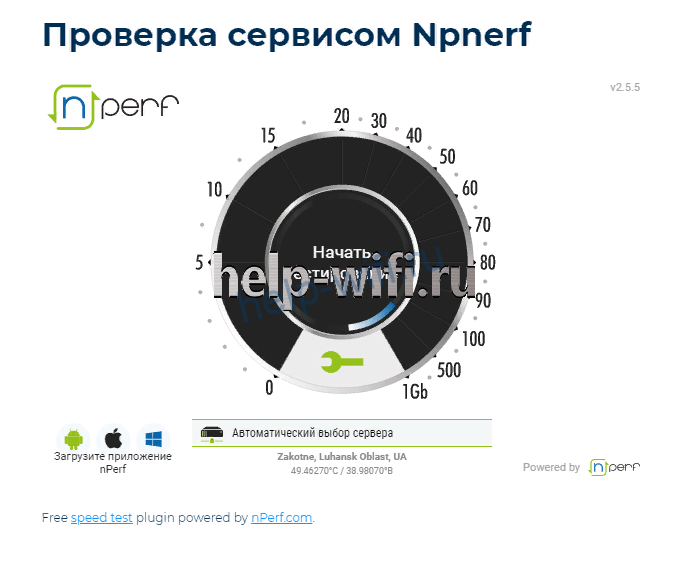
Для автоматической проверки скорости нажмите кнопку «Начать тестирование» на виртуальном спидометре. Через несколько секунд программа выдаст информацию о вашем IP-адресе, провайдере, местоположении, а также данные о подключении: входящую и исходящую скорость.
Желательно провести несколько замеров в разное время суток. Потому что скорость зависит от текущей нагрузки на сеть или кратковременных проблем на линии. Определив средний показатель, можно сравнить его с заявленными провайдером параметрами и сделать предварительные выводы.
| Скорость, Mбит/с | Что это означает для пользователя |
| 0,5-3 | Низкое качество соединения, при котором даже обычные страницы будут открываться очень долго. Смотреть видео практически невозможно. |
| 3-8 | Можно открывать и просматривать сайты, но с видео и играми будут проблемы. |
| 9-15 | Можно серфить, свободно вести себя в соцсетях, смотреть видео. Но «летать» интернет не будет. |
| 16-45 | Приемлемый вариант, при котором можно смотреть видео HD, играть онлайн, загружать тяжелые файлы. |
| 46+ | Отличный диапазон, в котором не тормозят даже самые продвинутые игры. |
Как обнаружить проблему?
Низкая скорость Интернета по WiFi проявляет себя медленной загрузкой файлов из Сети, обрывами связи, торможением при просмотре потокового видео и долгой загрузкой страниц при работе в браузере.
Чтобы обнаружить проблему, можно выбрать один из доступных способов:
С помощью специальных сайтов. В Сети работает много площадок, позволяющих определить, что скорость Интернета реально низкая. Наиболее популярные — SpeedTest, PR-CY, 2IP и другие. Алгоритм действий во всех случаях приблизительно одинаковый — зайти на сайт и запустить проверку.

С применением ПО. Слабую скорость WiFi на ноутбуке или ПК можно обнаружить с помощью программ NetWorx, Jdast, MTorrent и других. Для тестирования требуется скачать и установить софт, после чего действовать с учетом его возможностей. С помощью ПО можно быстро определить — низкая активность обмена данными или нет.

Не торопитесь звонить провайдеру, если проблема не подтверждена одним из приведенных способов. Низкая скорость Интернета по WiFi на ноутбуке может быть вызвана множеством причин. Сначала нужно определиться с потенциальной проблемой, а уже потом «бить в набат» и принимать решение.
Низкая скорости Интернета через WiFi — причины
На практике выделяется более десяти причин ухудшения связи с «всемирной паутиной» через беспроводную сеть. Выделим основные:
Одновременное подключение большого числа устройств. Сегодня большинство роутеров работает на стандарте Вай Фай 802.11n, который раздает до 100 Мбит/сек. Но реальная активность Интернета по WiFi более низкая из-за одновременного подключения нескольких устройств. Все они используют одну точку подключения и забирают на себя часть потока. Множество беспроводных сетей рядом
Рассматривая причину, почему тормозит Вай Фай, важно вспомнить об условиях, в которых ему приходится работать. Современные роутеры раздают доступ к Сети в одинаковом диапазоне 2,4 ГГц
Сбоев не предвидится, если на частоте работает до четырех разных маршрутизаторов. Другое дело, если WiFi сетей больше. В таких обстоятельствах низкая активность Интернета по WiFi является обычным делом. Помехи в диапазоне работы беспроводной сети. Известно, что частота 2,4 ГГц популярна не только у разработчиков роутеров. Этот параметр применяется многими бытовыми устройствами, радиотелефонами, современными гаджетами для ПК, игрушками на управлении и т. д. Все они создают помехи, а результат — низкая (медленная) скорость Интернета через WiFi. Удаленность от роутера. Многие пользователи переоценивают возможности маршрутизатора, и устанавливают ноутбук или ПК на большом удалении от устройства. Это ошибка. Если приемник находится далеко от источника, низкая активность WiFi становится частым спутником. Особенность роутера и в том, что он ориентируется на работу наиболее медленного подключения, поэтому страдают другие клиенты. Применение устаревшей техники или выбор простого стандарта. В большинстве случаев новый ноутбук, телефон или ПК легко работают с более старыми технологиями. К примеру, использование нового роутера и устаревшего компьютера редко вызывает проблемы. Но здесь вступает в силу принцип, о котором упоминалось выше — Вай Фай работает на скорости самого медленного соединения.

Существуют и дополнительные причины низкой скорости Интернета по WiFi:
- Повышенная нагрузка на аппаратуру провайдера, которая не справляется с подключением большого числа устройств.
- Проблемы с роутером.
- Слабый процессор на приемнике, который не справляется с обработкой большого потока информации.
- Работа сторонних приложений, которые имеют повышенную активность и создают трудности для Сети — Вебмани, Скайп, обновление Виндовс, торрент-клиенты, онлайн-игра и т. д. Результат — низкая активность передачи пакетов данных.
- Вредоносные программы. Плохая скорость Интернета через WiFi на ноутбуке может быть вызвана действием шпионского софта, который тормозит, а иногда блокирует подключение.
- Тариф провайдера. Некоторые компании автоматически снижают скорость при достижении клиентом лимита полученного объема информации.
- Перегрузка самого сайта или сервера при скачивании файлов или серфинге.
- Пыль в ПК.
Как видно, медленная скорость Интернета через WiFi может быть вызвана многими причинами. Действия пользователя по устранению проблемы зависят от результатов мониторинга.
Причины низкой скорости интернета
Узнавая у провайдера тариф, мы слышим максимальные показатели скорости, что будут возможны при таком подключении. Например, зная расстояния и скорость автомобиля, мы примерно прогнозируем время прибытия, но в пути часто возникают форс-мажоры, остановки, объезды плохих участков и прочее. Так и скорость подключения редко бывает максимальной. Она снижается, учитывая посторонние факты, качество кабеля, загрузки сети и даже погодные условия. Давайте же рассмотрим основные причины снижения скорости.
- Иногда случается, что интернет-браузер застарел, не обновляется или виснет. В таком случае, скорость может быть отличной, а работать или просто сидеть в интернете будет невозможно. Проблема решается просто. Удалите старый браузер и бесплатно скачайте новый Google Chrome, Opera или, на худой конец, Internet Explorer.
- Выделенная полоса доступа может быть занята. Причем множеством открытых программ на компьютере, которые, в свою очередь, передают или скачивают информацию в сети. Например, могут одноименно скачиваться любые Windows-обновления, играть музыка с интернета и вестись беседа по скайпу, а еще подключите антивирус с проверкой. И тогда скорость будет ниже даже положенного показателя.
- Одной из причин низкой скорости интернета может стать 100% загрузка процессора, что плохо и для подключения, и для самой техники. Проверить это можно, запустив диспетчер задач, пользуясь комбинацией клавиш Del, Ctrl и Alt. Вам представится возможность увидеть процент загрузки, и что именно грузит процессор. Говоря просто, проблема не в провайдере, а в программном обеспечении компьютера.

Заявленная скорость интернета провайдерами редко доходит до максимальных показателей
- Перегрев компьютера может пагубно влиять на скорость интернета. Это может возникнуть в результате высокой температуры в помещении или при некачественной работе вентилятора. Запомните — техника должна охлаждаться, комната проветриваться, а ноутбук нельзя ставить на кровать или диван.
- Существует понятие «аппаратные ограничения». Здесь компьютер банально не справляется с большими потоками информации. С такой проблемой сталкиваются владельцы нетбуков и других моделей компьютеров с «облегченными» процессорами.
- Блокировать и перегружать канал доступа могут вирусы, которыми заражен ваш компьютер. Такие вирусы, как «Троянский» и «Спам-бот», могут изменять настройки Windows, настройки интернета, отправлять спамы и скачивать файлы, перегружая процессор. Компьютер не застрахован от такого варианта, даже если установлен антивирус. Поэтому не забывайте периодически обновлять сам антивирус и регулярно проверять компьютер.
- Очень частая причина — банальная неисправность на линии. То есть, на участке между устройством и самим сервером. Причем такая неполадка может возникнуть по всей протяжности линии, в квартире или за домом.
- Загруженный сервер или установки ограничения скорости на сайте, с которого качается информация, способна уменьшить скорость.
- И еще один совет. Самая банальная причина — пыль, а точнее ее накопление внутри компьютера. Это можно проверить, сняв крышку с устройства. Если это так, пропылесосьте и почистите его, потом сравните скорость работы интернета.

Пыль — это злейший враг не только скорости интернета, но и работы всей техники
Почему у меня нет интернета на одном устройстве, а на остальных есть
Каковы причины этого у нас нет интернета на одном компьютере а в остальном? Мы собираемся объяснить некоторые из основных причин и таким образом решить их. Мы исходим из базы, что уверены, что это не отказ роутера, так как в остальном оборудовании соединение идет нормально.
На компьютере есть вредоносное ПО
Одна из наиболее частых причин, по которой возникает проблема с нашим компьютером, мобильным телефоном или любым другим устройством, заключается в том, что существует какой-либо тип вредоносное программное обеспечение . Вредоносные программы широко распространены в Интернете, и мы можем стать жертвами многих атак при вводе ложных страниц, загрузке файла, открытии ссылки…
Поэтому, если мы видим, что Интернет на компьютере выходит из строя, мы можем что-то сделать, это убедиться в отсутствии вредоносных программ. Мы можем использовать антивирус и сканировать систему для обнаружения угроз и их устранения.
Проблемы с покрытием Wi-Fi
Cегодня Сети Wi-Fi очень присутствуют в нашей жизни. Все больше и больше компьютеров подключаются к Интернету, и это нормально, что мы не используем кабели. Однако необходимо учитывать, что этот вариант более нестабилен, чем кабель, и может создавать проблемы, которые приводят к снижению скорости.
Мы подключились слишком далеко от точки доступа? Мы всегда можем использовать усилители для улучшения сигнала
Также важно не находиться в зоне с большими стенами или устройствами, которые могут мешать работе
Используем старую или плохую проводку
Но что, если мы соединены кабелем и скорость Интернета очень низкая, но не на других компьютерах? Возможно, мы используем старую или плохую проводку. Если мы проведем тест скорости или проверим скорость синхронизации и увидим, что она ограничена 100 Мбит / с, возможно, используемый нами кабель Fast Ethernet и поэтому мы не можем подключиться на максимальной скорости.
Отсутствие обновлений в драйверах и системе
С другой стороны, всегда очень важно иметь самые свежие версии. Драйверы сетевой карты должны быть правильно обновлены
В случае Windows, чтобы обновить карту надо зайти в Пуск, пишем Диспетчер устройств, заходим в Cеть переходники, ищем соответствующую карту и отдаем в обновление .
Но мы должны также применить это к самой системе. Устаревшая команда не будет получать доступ к последним новостям для улучшения имеющихся ресурсов и исправления уязвимостей, которые могут быть использованы.
Мы не подключены к нужной группе
Как мы знаем, существующие сети Wi-Fi позволяют нам подключаться к Диапазон 2.4 ГГц и 5 ГГц . Каждый из них может быть лучше в определенных случаях. Например, в первом случае мы можем подключиться дальше от маршрутизатора без потери стабильности, а второй — тот, который предлагает большую скорость.
Возможно, причина того, что на одном компьютере нет Интернета, а остальные работают нормально, заключается в том, что мы подключены не к тому диапазону. Мы могли бы попробовать что-нибудь столь же простое, как переключение, и посмотреть, решит ли это проблему.
Мы подключились не к той точке доступа
Для нас характерно иметь повторители и сетевые усилители в нашем доме. У нас может быть не один, а несколько. Подключены ли мы к ближайшей точке доступа и какая из них будет работать лучше всего? Мы можем рассмотреть этот момент и посмотреть, улучшится ли скорость интернета при переходе на другое устройство. Эти устройства не всегда работают правильно, и вы должны проверить, все ли в порядке, чтобы знать, как это изменить при необходимости.
Плохая конфигурация системы
Также следует принять во внимание еще одну проблему: у нас плохая конфигурация системы. Из-за неправильной настройки определенных параметров, таких как статический IP-адрес, если мы решили это сделать, внешняя сетевая карта, если она у нас есть, и т
Д
Также важно убедиться, что конфигурация системы верна
Вкратце, вот некоторые шаги, которые мы можем предпринять, если Интернет не работает правильно на одном компьютере, но работает на остальных
Ряд факторов, которые мы можем принять во внимание, чтобы попытаться решить эту проблему, и что все идет правильно. Цель состоит в том, чтобы все работало правильно, чтобы у него была хорошая скорость и чтобы избежать проблем, которые влияют на нашу повседневную жизнь
Мы подключили к сети много компьютеров, и они не всегда работают должным образом.
Настройки и нюансы работы в различных браузерах
Тормозить интернет могут и браузеры, если они все открыты одновременно.
Различные браузеры
При проблемах с сетевым соединением, надо очистить историю (старые куки – одна из причин, почему интернет не грузит сайты).
Очистка в Chrome:
-
Открытие страницы истории.
- Очистка.
-
Поиск подозрительных расширений.
Аналогичные действия в Yandex браузере:
В Internet Explore:
Настройка сетевого подключения
Примерный план диагностики подключения к сети:
- Открыть панель управления.
- Найти сетевые подключения.
- Определить тип интернета (проводной или нет).
- Кликнуть правой клавишей мыши один раз по значку и нажать на кнопку Свойства.
- Проверить Протокол интернета на наличие галочек.
- После нажатия на Свойства откроется окно.
- Открыть вкладку соединений и проверить подключение к сети.
- Если проблема не устранена, надо вернуться на свойства и поменять IP с автоматического на следующий: 168.1.2. Главным шлюзом установить: 192.168.1.1.
- Сохранить оформленные поля.
Проверка отсутствия проблем с устройствами (роутер, сетевая карта) или кабелем
Перед перезагрузкой системы и изменениями сетевых настроек, следует удостовериться в том, что кабель соединен с компьютером или роутером. Главный критерий для беспроводного соединения: горящий огонек на роутере ил модеме. Если все горит, но интернет тормозит (и не понятно, почему, по каким причинам такой медленный интернет), надо перезагрузить роутер и компьютер. Для ПК существует особый пункт меню, а роутер перезагружают кнопкой на коробке устройства.
Возможные ограничения провайдера
Если висит значок подключения, но доступа к сайтам нет, то ограничения возникли из-за:
- неправильной настройки роутера на синхронизацию с провайдером (они не подходят друг к другу и не могут подключиться);
- пользователь неверно задал настройки WAN и типа соединения (узнать его можно по телефону горячей линии провайдера);
- неправильная работа драйверов (лицензионные программы установки плохо функционируют на «пиратских» версиях);
- неверно настроенное подключение;
- владелец раздающего мобильного устройства во время соединения поменял пароль.
Неправильное размещение роутера
Слабый сигнал WiFi возможен из-за неудачного расположения роутера относительно ноутбука или других устройств. При установке рекомендуется:
- определить, где будут находиться часто подключаемые устройства, разместить роутер между ними;
- если планируется подсоединять только ноутбук, выбрать место, где между приборами не будет стен или других препятствий;
- не ставить роутер слишком близко к лэптопу, минимальное расстояние — 2–3 метра;
- при использовании частоты 2,4 GHz максимально отдалить устройство от микроволновки, а также других приборов, работающих в том же диапазоне.
Чем толще стены, тем сильнее они «глушат» сигнал. Наибольшей поглощающей способностью отличаются бетонные конструкции, усиленные арматурой, а также керамическое покрытие.
Разработаны специальные приложения, эмулирующие излучение, поддерживающие загрузку плана помещения:
- NetSpot — работает с Windows и MacOS.
- WiFi Solver — для Android.
Влиять на то, как стабильно работает WiFi может роутер у соседей. Если устройство, функционирующее на такой же частоте, находится в непосредственной близости (оба прибора размещены с разных сторон одной стены), перебои обеспечены.
Ослабить сигнал могут расположенные рядом большого объема емкости с водой, железо. Зеркальные поверхности обладают искажающим воздействием.

Почему скорость интернета меньше, чем должна быть
Причины, по которым скорость соединения слишком низкая, могут зависеть от провайдера или от пользователя, а также могут быть вызваны погодными условиями.
Специалисты отмечают основные факторы, из-за которых у пользователей наблюдается слабый интернет:
- Трудности с подключенным оборудованием – если домашний роутер старой модели, вы можете получить медленный и нестабильный интернет.
- Проблемы с программным обеспечением, установленным на компьютере или ноутбуке. Наличие вредоносных программ – основная причина того, что загрузка информации и передача данных происходит медленно. К вредоносным платформам также относят панели поисковых систем Ask.com, Яндекс.Бар, Mail.ru. Иногда для стабильной скорости требуется удалить эти программы с вашего ПК.
- Расстояние от вашего устройства до провайдера — чем дальше находится базовый центр вашего провайдера, тем слабее уровень получаемого сигнала.
- Сеть перегружена – если в данный момент большое количество пользователей используют выделенную линию провайдера, скорость соединения будет медленной. Вечером, когда соседи в доме пользуются глобальной сетью, на закачку фильма или файла с большим объемом информации понадобится значительно больше времени. Низкая исходящая скорость сети наблюдается у провайдеров, которые предоставляют своим пользователям доступ к интернету через 3G. Чем больше абонентов подключены к сети 3G, тем меньшим будет эффективный радиус покрытия от базовой станции.
- Ограничение сетевого трафика – ваш провайдер может вводить ограничения на определенные виды интернет-трафика. Это связано с повышенной нагрузкой в сети данного провайдера. При заключении договора с поставщиком услуг абонент должен уточнить этот момент.
- Сбой сервиса – быстрота работы в глобальной сети и скачивания информации напрямую зависит от загруженности сервера, его географического местоположения.
На скорость доступа в интернет влияет большое количество различных обстоятельств и факторов и сразу определить, какой из них является основным сложно
В первую очередь должное внимание следует уделить оборудованию, которое подключено у вас дома. Если проблема не в ресивере и карте доступа, необходимо обратиться к провайдеру поставляемых услуг
Как решить проблему?
Низкая активность WiFi легко решается, но действия пользователя зависят от причины появления проблемы. Выделим основные действия в ситуации, если упала скорость Интернета на ноутбуке через Вай Фай, что делать:
Подключите стационарные устройства (ПК, ТВ, игровые приставки и т. д.) напрямую к роутеру. Такое действие позволит разгрузить имеющуюся Вай-Фай сеть.

- Устраните чрезмерную загрузку несколькими WiFi сетями с помощью специальных программ, которые переводят работу роутера на другой диапазон. Можно использовать аппараты, которые способны раздавать Интернет на частоте 5 ГГц. Примеры — DIR-806А, DIR-815А и другие. Аналогичный метод поможет при большом числе помех.
- Поднесите роутер ближе к приемнику (если это возможно). В ином случае стены, зеркала и даже перегородки делают свое дело, а низкая скорость Интернета по WiFi не дает нормально работать. Учтите, что аппараты, работающие в диапазоне 5 ГГц, не любят дополнительных преград на пути.

Используйте только современные стандарты. Многие спрашивают, почему на ноутбуке через WiFi маленькая скорость Интернета, но при этом используют устаревшую технику. Стандарт должен быть 802.11n или 802.11ac. Также не стоит использовать роутеры устаревших серий (ниже DIR-300).
Низкая скорость Интернета по WiFi может уйти в прошлое, если сделать следующие шаги:
- обновите драйвера роутера;
- почистите ПК или ноутбук от пыли;
- поменяйте провайдера;
- ограничьте количество пользователей беспроводной сетью;
- используйте устройства с мощным процессором;
- отключите ненужные программы, которые могут тормозить работу Интернета;
- почистите компьютер от вирусов с помощью специального ПО;
- изучите условия тарифа провайдера на факт ограничений;
- перезагрузите роутер.
Если на ноутбуке с Windows 10 низкая скорость Интернета через WiFi, указанные действия помогают справиться с проблемой. К слову, это касается не только «десятки», но и других операционных систем Виндовс.
Почему упала скорость интернета
Наиболее распространенные причины снижения скорости интернета включают в себя:
ограничения сервера, а из-за этого нестабильная скоростная передача. Некоторые сайты не располагают достаточными ресурсами, позволяющими поддерживать максимальную S при одновременной работе нескольких десятков пользователей;

- нехватку ресурсов на ноутбуке. Одновременная работа большого числа программ, старая модель компьютера;
- ограничения провайдера, первоначально заявленные в договоре: лимит трафика, нагрузка на сеть, ограничение S, зависящие от времени суток;
- перегруженность канала связи из-за работы фоновых приложений: загрузка антивирусника, обновление операционной системы, работа шпионских и троянских утилит;
- неправильную настройку сетевых устройств. Неверно настроенные модем, сетевая карта, роутер и другие оборудования также заметно сказываются на скорости интернета.

